Comment activer le mode développeur Roku et les applications de chargement latéral

Si vous êtes un développeur d’applications ou si vous êtes curieux de connaître la nouvelle chaîne Roku que vous trouvez, mais que vous n’avez aucun moyen d’installer la chaîne sur votre appareil Roku, vous choisirez de la configurer. Roku ne ressemble à aucun autre appareil de streaming basé sur Android. Il fonctionne sur un système d’exploitation Roku dédié, il n’y a donc aucun autre moyen de charger des applications sur votre appareil de streaming. Lorsque le mode développeur est activé, vous pouvez apporter quelques modifications à l’interface utilisateur ou aux applications, ce qui est techniquement personnalisé en fonction de vos besoins. Voyons maintenant plus sur le mode développeur Roku dans cet article.
Qu’est-ce que le mode développeur Roku
C’est simplement comme votre mode développeur Android pour tester de nouvelles applications, des tests de miroir d’écran, etc. Il est principalement utilisé pour déboguer des applications, des erreurs et d’autres fonctionnalités pour les faire fonctionner efficacement. Dans de nombreux cas, les applications qui ne sont pas disponibles sur le Channel Store fonctionnent mieux que les applications officielles. Dans de tels cas, vous souhaiterez peut-être charger ces applications de côté. Les chaînes en cours de développement peuvent être ajoutées à votre appareil de streaming. Commençons par les prérequis.
Conditions préalables:
Voici quelques-unes des exigences importantes avant de commencer à utiliser le mode développeur.
- Un appareil de diffusion en continu Roku
- Un compte Roku
- Inscription au programme de développement Roku
- Un éditeur de code comme le plug-in Roku pour l’IDE Eclipse ou l’extension BrightScript pour l’IDE Visual Studio Code.
Mode développeur Roku
Suivez les étapes ci-dessous pour terminer la configuration de l’environnement de développement.
- Activez les paramètres de développeur sur votre Roku.
- Programme d’installation d’applications de développement pour télécharger ou installer un exemple d’accès.
- Exécutez l’exemple de chaîne sur votre appareil de diffusion en continu.
- Examinez le canal avec les paramètres du développeur.
1. Activer le mode développeur Roku
Étape 1: allumez votre appareil de diffusion en continu Roku.
Étape 2: suivez la combinaison de touches de la télécommande Roku pour activer le menu secret Roku. Appuyez sur les touches dans l’ordre indiqué :
- Bouton d’accueil – 3 fois
- Bouton haut – 2 fois
- Bouton droit – 1 fois
- Bouton gauche – 1 fois
- Bouton droit – 1 fois
- Bouton gauche – 1 fois
- Bouton droit – 1 fois
Étape 3: Une fois que vous entrez dans le menu secret, une fenêtre de dialogue apparaît.
Étape 4: Noter la adresse IP et Nom d’utilisateur pour la description des paramètres du développeur. Clique sur le Activer le programme d’installation et redémarrer bouton.
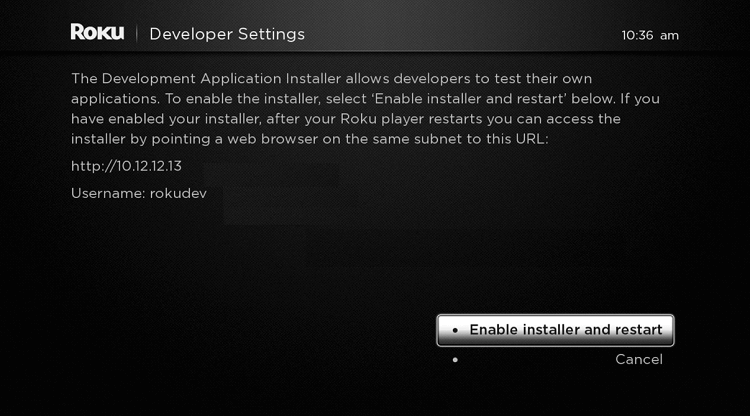
Étape 5: Sur l’écran suivant, il vous demandera de confirmer le Contrat de licence SDK. Clique sur le Je suis d’accord bouton.
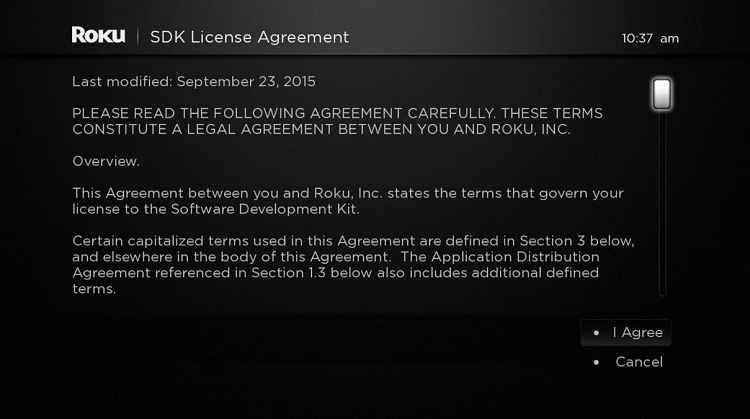
Étape 6: Entrer le Mot de passe du serveur Web de développement ou du mode développeur Web. Créez un mot de passe et assurez-vous de vous en souvenir.
Étape 7: Maintenant, cliquez Définir le mot de passe et Redémarrer. Votre appareil Roku va maintenant redémarrer et vous êtes maintenant en mode développeur.
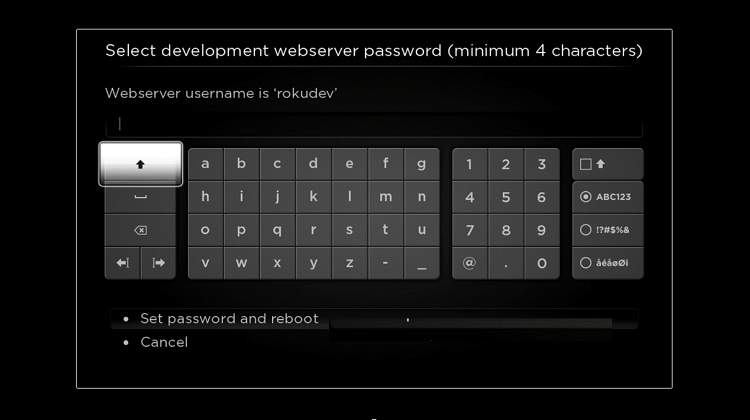
2. Accédez au mode développeur Roku
Étape 1: Sur votre PC ou smartphone, ouvrez un navigateur Web. Visitez l’adresse IP que vous avez notée précédemment.
Étape 2: Entrez votre Nom d’utilisateur Roku et Mot de passe. Clique sur le Connexion bouton.
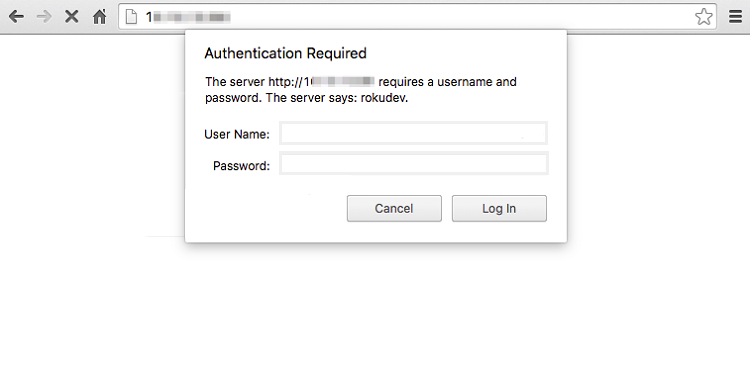
Étape 3: Maintenant le Programme d’installation d’applications de développement Roku L’écran s’ouvrira.
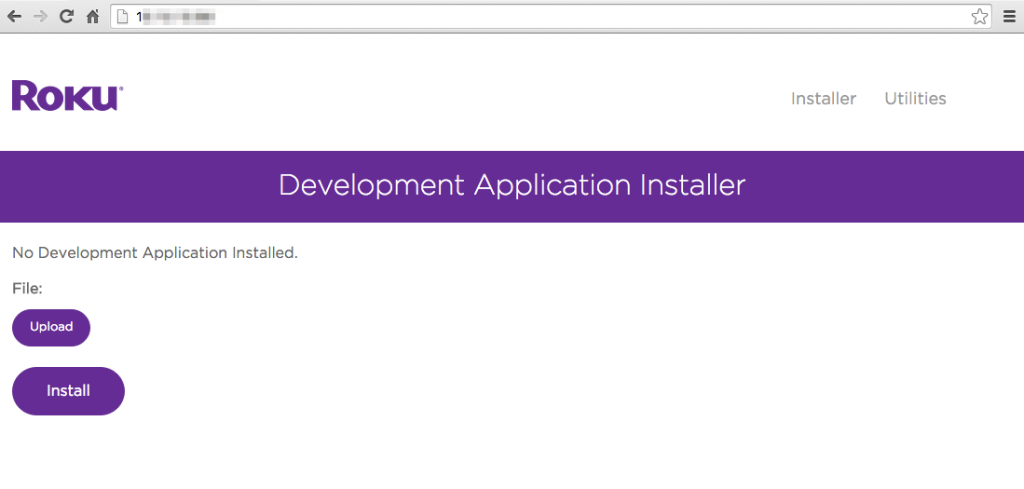
3. Installer ou mettre à jour des applications sur Roku et exécuter des exemples
Vous devez enregistrer le fichier sur votre PC ou smartphone au format ZIP. Vous pouvez utiliser n’importe quel logiciel de compression pour enregistrer le fichier au format zip.
Étape 1: Sur le Installateur d’applications de développement écran, cliquez sur le Télécharger option.
Étape 2: parcourez le fichier Zip dans le dossier dans lequel vous l’avez enregistré. Sélectionnez le fichier pour le télécharger.
Étape 3: Attendez que le fichier commence à être téléchargé. Le nom du fichier que vous téléchargez apparaîtra près du bouton de téléchargement.
Étape 4: Maintenant, cliquez sur le Bouton Installer. Assurez-vous que le PC est sur le même réseau WiFi que celui de votre appareil de streaming Roku.
Étape 5: Lancez votre Roku, et vous pouvez trouver le fichier installé sous le Ma Chaîne section.
Étape 6: Ouvrez l’application sur votre appareil Roku et testez-la.
4. Examinez le canal avec les paramètres du développeur.
1. Inspecteur de colis: Il analysera l’ID développeur utilisé et la date de création pour s’assurer que le même ID développeur est utilisé lors de la mise à jour du pack. Cela aidera toutes les données du registre des canaux à rester intactes. Si vous utilisez un autre ID de développeur, toutes les données du canal ne seront pas disponibles.
2. Utilitaire Rakey: Avec la fonction Rakey Utility, vous pouvez remplacer la clé de signature par une clé d’un pack existant sur votre appareil Roku. Lorsque vous développez plusieurs canaux sur le même appareil Roku, cela vous sera utile.
3. Utilitaire de capture d’écran: Vous pouvez capturer les applications qui peuvent être soumises avec l’application dans votre Roku Channel Store. Cliquez simplement sur le Capture d’écran sur l’écran que vous souhaitez capturer. Aucun enregistrement d’écran n’est autorisé.
4. Profileur BrightScript: Il collectera des métriques importantes telles que l’utilisation du processeur, l’heure de l’horloge, le nombre de fois que les fonctions sont appelées pendant l’exécution de votre canal.
Toutes les fonctionnalités et utilitaires mentionnés ci-dessus vous aideront à soumettre une chaîne pour publication sur le Roku Channel Store. Le processus s’appelle Empaqueter un canal, qui utilise du matériel cryptographique pour s’intégrer aux appareils Roku, et il créera un package crypté. Ainsi, il peut être distribué facilement et en toute sécurité sur les appareils Roku.
Points à retenir
Lors de l’utilisation du mode développeur Roku, rappelez-vous les points suivants.
- On ne peut télécharger que Fichiers zip tout en chargeant votre chaîne. Pour publier, le fichier doit être au format (.pkg).
- Vous devez vous assurer que le canal doit avoir une taille maximale de 4 Mo.
- Principalement, vous ne pouvez charger qu’une seule application à la fois. En essayant de télécharger un autre fichier, le premier fichier sera remplacé par le second.
Il s’agit du mode développeur Roku et du chargement latéral d’une application. Très probablement, le logiciel Roku est très compliqué et pas aussi simple que celui de votre Android. Vous devez donc vous assurer que vous n’apportez aucune entrave au micrologiciel ou au logiciel de l’appareil, car il s’agit d’un logiciel très délicat comme iOS.
Avons-nous raté quelque chose? Faites-nous savoir dans la section commentaires ci-dessous. Aussi, restez en contact avec nous sur notre Facebook et Twitter comptes.



